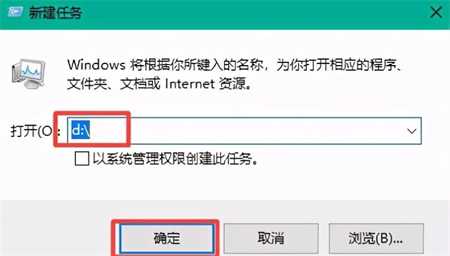现在win10系统已经是主流化了,很多的用户都在使用,但是在使用中出现了问题此电脑中只剩下C盘,其他的磁盘都不见了,这个情况有可能就是被隐藏了,修改注册表即可解决,那么本期我就来分享一下解决方法,希望本期教程能够帮助到各位用户。 ![]()
电脑公司Win10 20H2 64位专业版系统 V2021.03 [电脑系统] 大小:5.56 GB 类别:电脑公司 立即下载
解决方法如下
1、在电脑的桌面上找到【此电脑】图标,然后按下鼠标右键,在弹出的选项中,选择【管理】。
2、接着系统就会弹出【计算机管理】的窗口了,在此界面的左侧,我们找到【磁盘管理】选项,并点击进入。
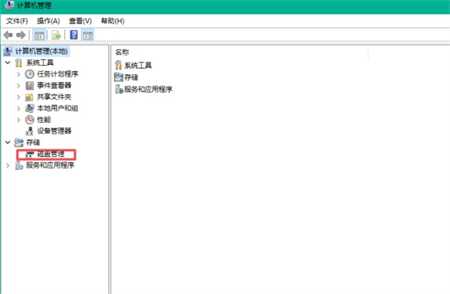
3、然后我们就可以看到电脑磁盘的情况了。如果磁盘大小等于各个磁盘大小之和,那么就证明没有分配磁盘盘符,重新进行分配一个就可以了。如果磁盘大小不等于各个磁盘大小之和,那么就证明磁盘被隐藏了,磁盘隐藏可以是修改注册表,可以是系统工具,也可以是软件,但想要进入磁盘的话是不需要恢复隐藏磁盘的。
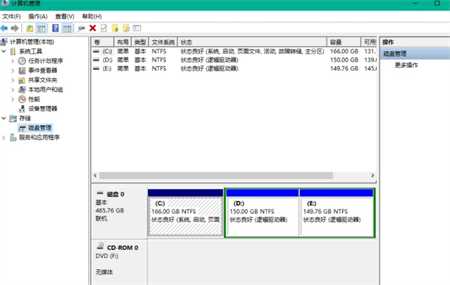
4、按下键盘上的【Ctrl+Alt+Delete】快捷键来调出电脑的【任务管理器】窗口,接着选择【文件】选项,然后再选择【运行新任务】功能。

5、然后系统会弹出【新建任务】的窗口,在此窗口中我们输入【d:】,然后点击【确定】按钮,就可以进入到电脑的D盘当中了。